안녕하세요,
드디어 오랜 염원이였던 CKA 자격증을 취득하였습니다.
몇 가지 우여곡절이 있었는데, 같이 공유해봅니다.
1. 시험 플랫폼에 대한 이야기
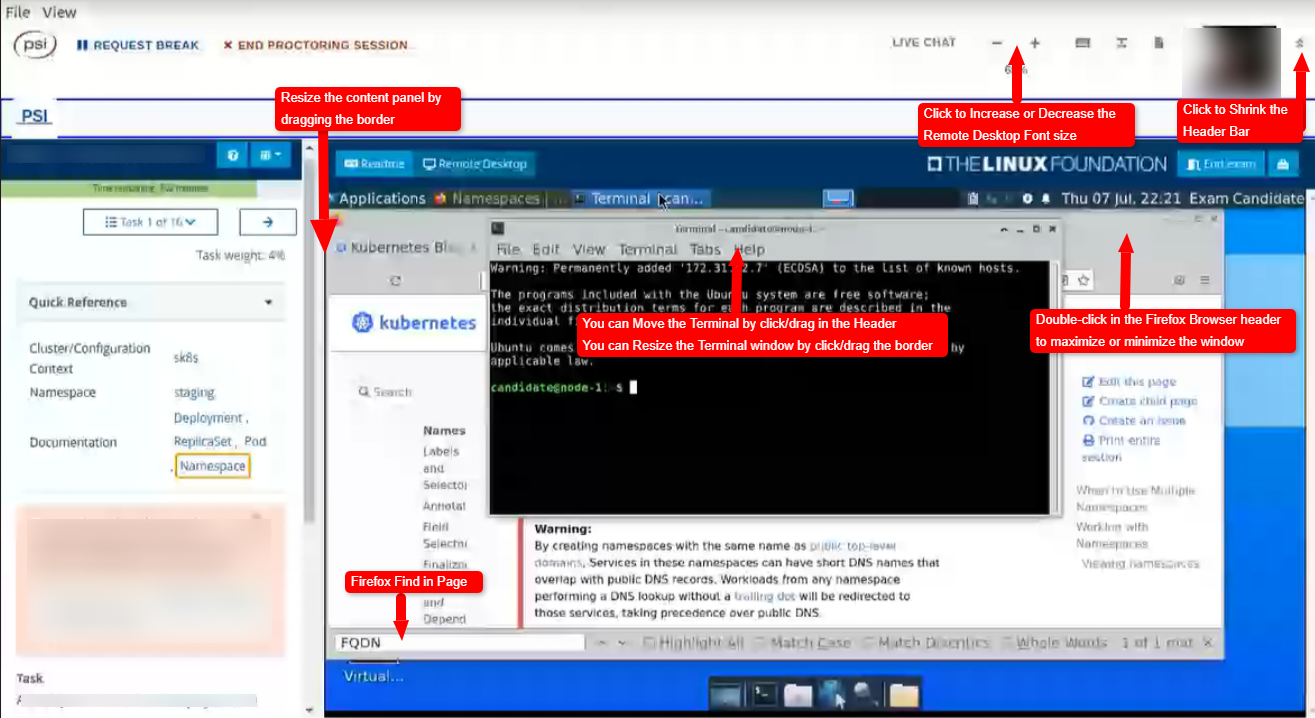
최근 PSI에서 시험에 대해서 여러가지가 변경되었습니다.
특히 기존의 개인컴퓨터에서 우분투 가상화 컴퓨터로 접속해 시험을 보는 점이 가장 큰데요.
여러 후기를 읽어보고 가는게 도움이 되었습니다.
- 일단 듀얼모니터가 안되기 때문에 시험보는 모니터가 클수록 좋습니다.
- 생각보다 레이턴시가 거의 없었습니다. 어떤 분은 kubectl을 쓰는데 3초정도 버벅이면서 입력된다는 글이 있던데 많이 개선된 것 같습니다.
- 복사 붙여넣기 단축키가 Ctrl+Shift+C/V 입니다. 익숙하지 않으니 가끔 생각해주어야 합니다. (일부 어플리케이션에서는 Ctrl+C/V가 가능하며, 저는 주로 copy 버튼과 우측 마우스로 copy를 많이 하였습니다)
- Quick Reference를 통해서 버튼을 누르면 바로 해당 내용의 쿠버네티스 docs로 이동됩니다.
- 가상화 컴퓨터 안에서 제공하는 메모장을 사용할 수 있습니다. 메모장에 옮겨서 작업하고 붙여넣는 것을 추천드립니다.
- 시험 시작하면 firefox만 달랑 있기 때문에 메모장과 터미널을 여셔야합니다. 왼쪽 상단의 (Application)누르고 하시면됩니다.
결론은 당황했지만 생각보다 엄청 빨라서 의외였다는 것입니다. 화면만 크다면 시험보는데 큰 불편함이 없었습니다.
근데 진짜 13인치 노트북이거나 하면 글씨 때문에 좀 힘들 것 같으니 되도록 큰 화면으로 준비하세요!
2. 시험 사전 준비 부터 철저하게
이날 시험보다 시험 접속하는데 더 애를 먹었는데요..
일단 PSI에 시험 보기 전에 PSI Secure Browser로 접속을 해야합니다.
근데 특이하게 Install 버튼이 안눌리더라고요. 보통은 눌리는데 안눌리면 밑에 HERE 버튼을 눌러주시면 됩니다.
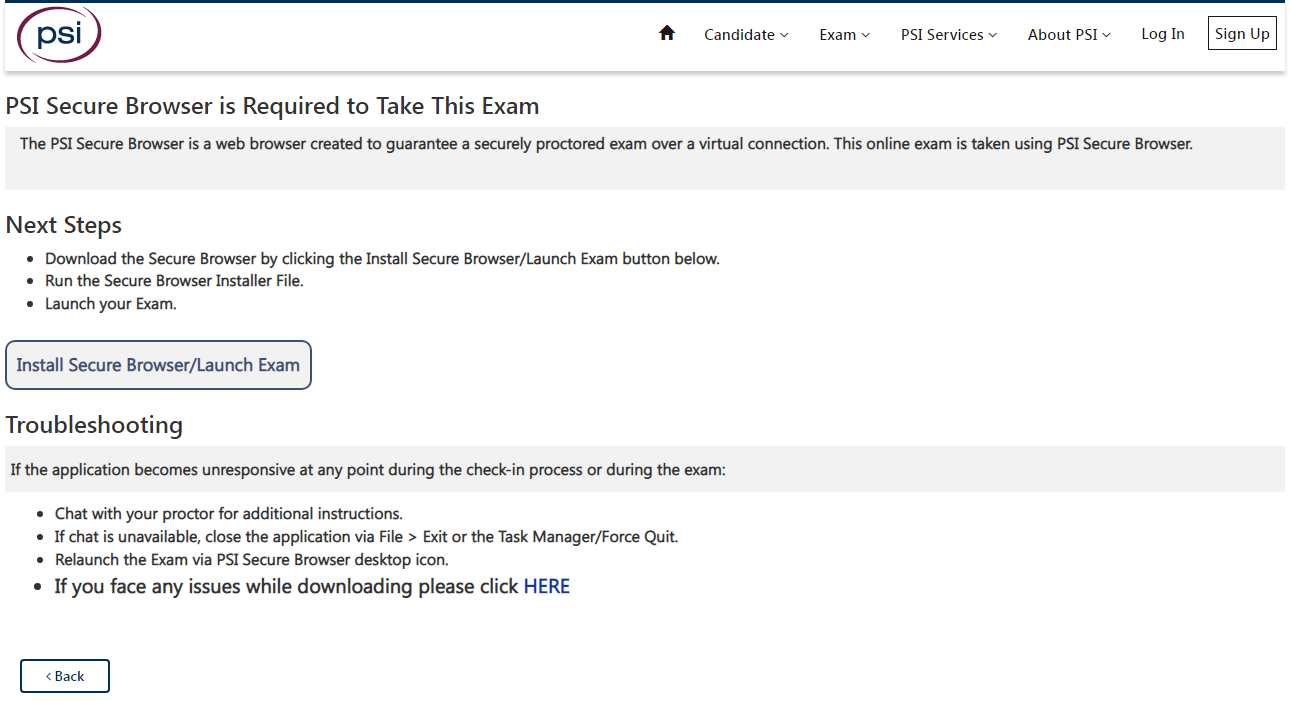
둘째는 사전 체크입니다. 도대체 프로세스 종료를 어디서 하는지 몰라서 한참 찾았네요. 이것 때문에 거짓말 안치고 20분은 쓴 것 같습니다.
셋째가 가장 큰 난관이였는데,, 시험 감독관이 제 여권 사진이 화질이 안좋다는 이유로 계속 거절하면서 다시 찍으라고 하다가 결국 다른 웹캠이 없냐고 하는 초유의 사태가 일어났습니다. 아니 지금까지 이 캠으로 항상 응시하면서 ID 찍어줬는데 이번에는 깐깐한 감독이더라고요 ㅠㅠ 이것때문에 거의 40분 넘게 날렸습니다..
그래서 어떻게 어떻게 제 맥 노트북으로 사용하기로 합의를 봤는데, 문제는 이미 시험 시작시간을 초과한 뒤였기 때문에 Linux Foundation에서는 시험 시작 버튼이 없어졌다는 겁니다.
감독관은 시험 페이지를 refresh하면 take exam 버튼이 생길 거라고하는데 이거는 PSI 시험사이트를 말하는 거였고... 시험자는 Linux Foundation에서 시험시작버튼을 누르면 PSI 플랫폼에 자동로그인되서 Take exam을 누르는 방식인데 여기서 엄청 멘붕이 와서 PSI Support team에 항의를 했습니다.
원격 지원을 해주겠다고하는데 문제는 또 원격 지원도 안되더라고요...
너무 어이가 없이 허탈해하고 있을 때 쯤 그냥 에라 모르겠다하고 막 눌러보다가 기존 컴퓨터에서 PSI의 세션이 아직 살아있고 take exam버튼으로 접속이 가능한 걸 알게되었습니다. (아마 제가 계속 항의할 때마다 exam 버튼 활성화 시켜주겠다고 계속 이야기해서 그런듯?) 그래서 그냥 다시 제 ID를 캡쳐해서 시험을 시작했는데, 감독관이 바뀌었는지 바로 통과시켜주더라구요???? 그래서 1시간만에 시작했습니다.


시험 문제가 1차랑 똑같이 나와서 다 풀고, 100점이다 생각했는데 12점이나 깎이네요..
리눅스 재단에서 원하는 답이 아닌가보네요.
1차 시험에도 이 정도면 66점은 맞겠다 싶었는데 아니였습니다. ㅎㅎㅎㅎ 51점이라는 처참한 점수를 받고 적잖게 충격받았는데, 정말 다행인 건 재시험이 된다는 거..

3. 시험문제 (순서는 섞여있음)
1. notReady 상태의 node Ready로 변경하기 (주로 kubelet이 문제)
2. kubectl log를 통해서 pod의 로그 확인하기
3. ready상태의 노드 갯수 파악하기
4. 특정 워커노드 drain 하기
5. etcd 백업하기 (ssh로 노드 접속없이 하라고 함. etcd api 주소를 활용해서 하면됨. etcdctl은 터미널에서 사용가능했음)
6. 마스터노드 kubeadm, kubectl, kubelet 업그레이드
7. 특정 파드생성하기
8. 사이드카 컨테이너 생성해서 로그 추출하기 (볼륨정보는 없으므로 emptydir로 생성하면 될듯하다)
9. 멀티컨테이너 파드 생성하기 (2개 컨테이너)
10. deployment 파드 스케일링
11. rolling update를 통해서 버전 업데이트 진행하고, 다시 undo를 통해서 롤백하기
12. network policy 만들기
13. pv 만들기
14. deployment와 service만들기
15. pvc와 pod 만들기 (sci-path-sc인가 스토리지 클래스는 이미 생성되어있음, 처음 10Mi로 만들고, 마지막에 70Mi로 업그레이드 진행해서 반영하도록 함)
16. ingress 생성하기 (1개 경로만 주어짐)
17. kubectl top을 통해서 cpu가장 많이 사용하는 pod이름 적기
추후CyberMonday2022년 11월에 있을 예정이라서 그때 CKAD/CKS 모두 구매해서 칠 예정입니다.
모두 합격 기원하겠습니다!
'자격증 시험 준비 > Kubernetes (LF)' 카테고리의 다른 글
| [KCSA] Kubernetes and Cloud Native Security Associate (1) | 2024.05.08 |
|---|---|
| Kubestronaut 준비 (2) | 2024.05.04 |
| [KCNA] Kubernetes and Cloud Native Associate (KCNA) 자격증 소개 (0) | 2024.05.04 |
| CKS 자격 취득! (0) | 2024.04.28 |
| CKAD 시험 후기와 시험문제 정리 (4) | 2022.12.23 |



